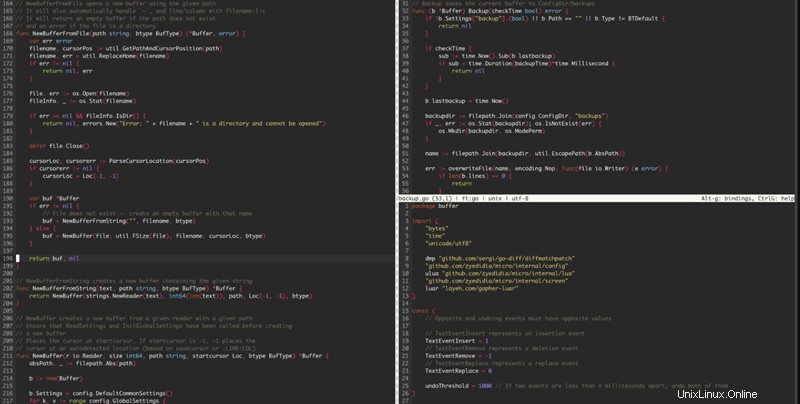Présentation
Le nombre d'éditeurs de texte Linux n'a cessé d'augmenter au cours des deux dernières décennies. Toutes les distributions Linux sont livrées avec un éditeur de texte intégré. Mais certains éditeurs ajoutent des fonctionnalités supplémentaires ou une interface facile à utiliser.
La question demeure :Quel est le meilleur éditeur de texte pour Linux ?
Cet article fournit un examen de le plus populaire, riche en fonctionnalités, et éditeurs de texte Linux de code source utiles. La liste est classée en fonction de la fréquence d'utilisation des éditeurs et du nombre d'applications pour lesquelles ils peuvent être utilisés.
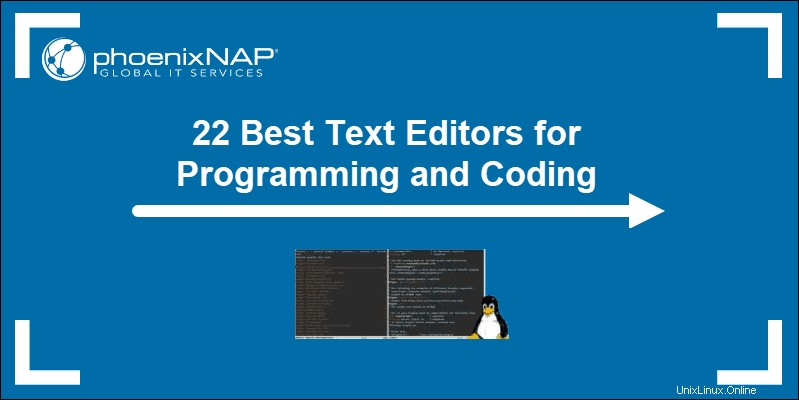
Qu'est-ce qu'un éditeur de texte sous Linux ?
Un éditeur de texte, également appelé éditeur de code, est une application conçue pour le codage et l'édition en HTML, CSS, JavaScript, PHP et de nombreux autres langages de programmation. La plupart des éditeurs proposent des fonctionnalités telles que la coloration syntaxique, une navigation simplifiée, des interfaces personnalisables, des options de recherche et de remplacement, etc.
Sous Linux, il existe deux types d'éditeurs de texte :
- Éditeurs de texte en ligne de commande . Un bon exemple est Vim, qui vous donne la possibilité de sauter dans l'éditeur à partir de la ligne de commande. Les administrateurs système trouveront cela très utile lors de la modification des fichiers de configuration.
- Éditeurs de texte d'interface utilisateur graphique (GUI) . Ce type d'éditeur de texte dispose d'une interface graphique mais ne peut pas être utilisé à partir de la ligne de commande.
Meilleures options d'éditeur de texte pour les programmeurs
Texte sublime
Ce qui distingue Sublime Text, c'est sa capacité à utiliser les fonctionnalités natives de chaque système d'exploitation. Cela fait de Sublime Text l'une des options les plus économes en ressources.
Avantages : Sublime Text est hautement personnalisable, à la fois en apparence et en fonctionnalité (à l'aide de plugins). En plus d'avoir de nombreuses fonctionnalités d'éditeur de base (comme la syntaxe colorée et la possibilité de recherche), Sublime ajoute un Goto Anything fonctionnalité. Vous pouvez rechercher à l'intérieur ou à l'extérieur de l'application ou ouvrir et manipuler des fichiers d'une simple pression sur une touche. Il permet également plusieurs sélections, de sorte que vous pouvez mettre en surbrillance plusieurs lignes et les modifier toutes en même temps.
Inconvénients :Sublime Text a une courbe d'apprentissage abrupte même s'il est conçu pour simplifier les flux de travail. Vous pouvez l'utiliser gratuitement, mais il dispose d'un système de popup très intrusif demandant aux utilisateurs d'acheter une licence.
Comment installer
Sublime Text n'est pas une application par défaut sur la plupart des installations Linux. Installez-le avec la commande suivante :
wget -qO - https://download.sublimetext.com/sublimehq-pub.gpg | sudo apt-key add -echo "deb https://download.sublimetext.com/ apt/stable/" | sudo tee /etc/apt/sources.list.d/sublime-text.listsudo apt updatesudo apt install sublime-text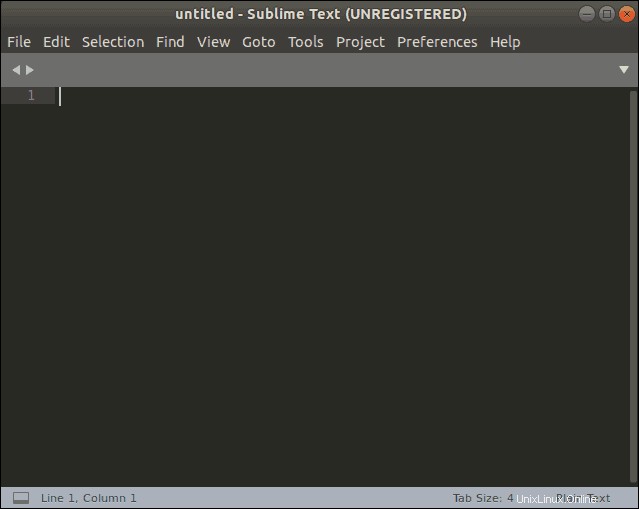
Vim
Presque toutes les distributions Linux, même les versions plus anciennes, sont livrées avec l'éditeur Vim installé. Vim signifie Vi Improved, ce qui signifie que Vim est une version modifiée et améliorée de l'ancien éditeur de texte Vi.
Avantages : Vim prend en charge les commandes automatiques, les entrées digraphiques (utiles dans la programmation), les écrans partagés et de session, les onglets, les schémas de couleurs (codés par couleur par fonction) et le marquage. Il peut être configuré avec des plugins et est livré avec un tutoriel (invoqué avec le vimtutor commande). Lorsque vous maîtrisez les commandes, Vim est très efficace.
Inconvénients :Il n'a pas d'interface graphique. La seule façon de lancer Vim est à partir de la ligne de commande. L'interface est peu conviviale, tandis que certaines commandes ne sont pas intuitives. Coder un fichier à partir de zéro serait trop compliqué. La courbe d'apprentissage peut être abrupte, mais Vim est très populaire dans la communauté Linux.
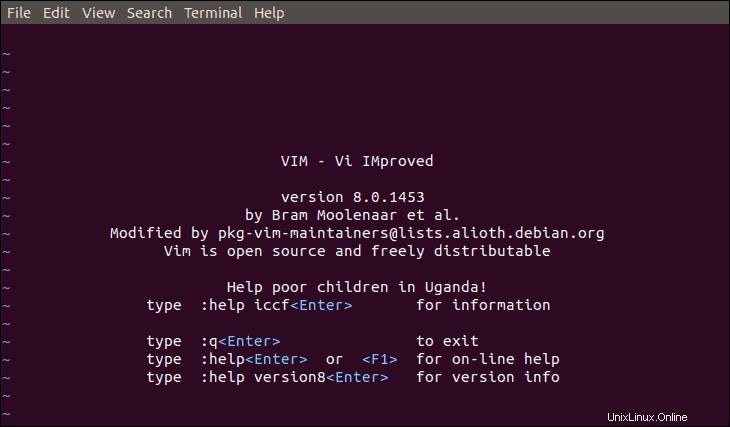
Éditeur Nano
Nano est une révision d'un ancien éditeur appelé Pico et est préchargé sur la plupart des installations Linux. Nano est un éditeur léger idéal pour les débutants. Il est beaucoup plus facile à utiliser que Vim, il vaut donc la peine d'apprendre Nano pour des modifications de configuration rapides.
Avantages : Il prend en charge GNU Autoconf, la recherche et le remplacement interactifs, l'indentation automatique et la vérification orthographique. Nano est intuitif et facile à utiliser. Il répertorie les commandes de frappe au bas de l'éditeur, vous n'avez donc pas besoin de les mémoriser ou de les rechercher.
Inconvénients :La liste des commandes est courte et certaines peuvent être peu intuitives.
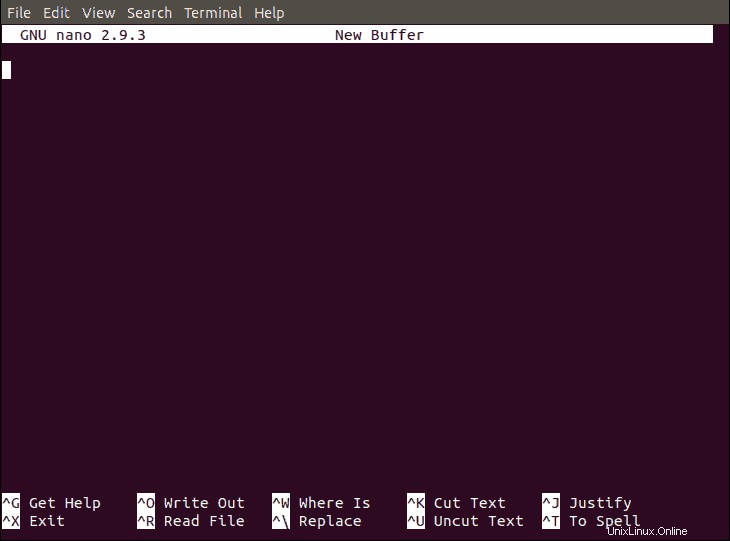
Atome
Atom est un éditeur de code/texte open source populaire qui fonctionne sur plusieurs plates-formes telles que Windows, Mac ou Linux. Atom est également considéré comme l'un des meilleurs éditeurs de code Python.
Avantages : Atom a une syntaxe à code couleur, une fonction de saisie semi-automatique intelligente, plusieurs volets et une fonction de recherche et de remplacement. Il possède également son propre gestionnaire de packages pour les plugins, ce qui vous permet d'étendre facilement ses fonctionnalités. Vous pouvez également personnaliser l'apparence manuellement à l'aide de thèmes. Un nouveau plugin - appelé teletype – vous permet de partager des espaces de travail avec d'autres utilisateurs Atom.
Inconvénients :La plupart des utilisateurs devront modifier la configuration par défaut. Les ordinateurs peu performants auront du mal à exécuter Atom, surtout si vous chargez plusieurs projets.
Comment installer
Atom n'est généralement pas inclus dans une installation Linux par défaut. Installez-le avec les commandes suivantes :
sudo add-apt-repository ppa:webupd8team/atomsudo apt-get updatesudo apt-get install atom
Pour les systèmes RedHat ou CentOS, utilisez le yum install commande au lieu de apt-get install .
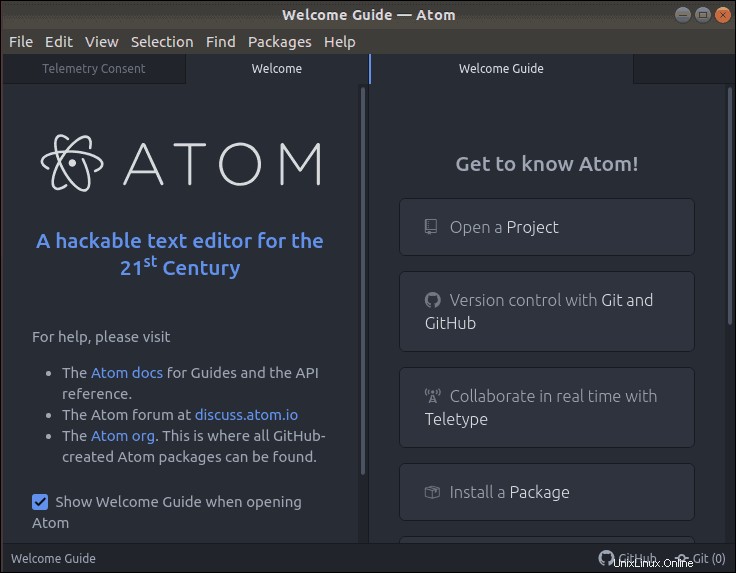
Gedit
Gedit est un éditeur de texte fourni avec l'environnement de bureau GNOME. La conception met l'accent sur la simplicité, donc gedit est un excellent éditeur pour les débutants. Même s'il est simple dans sa conception, gedit est un outil puissant.
Avantages :L'interface simple comprend la prise en charge du presse-papiers, la vérification orthographique multilingue, l'annulation/rétablissement, la coloration syntaxique pour divers langages (C, C++, Java, Python, etc.), la syntaxe codée par couleur et dispose d'un système de plug-in flexible.
Inconvénients :Cet éditeur fonctionne bien si vous n'avez pas besoin de trop de fonctionnalités, ou si vous préférez simplement une interface épurée. Gedit fonctionne très bien avec GNOME, mais il existe de meilleures options pour d'autres environnements de bureau.
Comment installer
Sur les anciennes versions de Linux ou les versions sans GNOME, il se peut qu'il ne soit pas préinstallé. Installez gedit avec la commande suivante :
sudo apt-get install gedit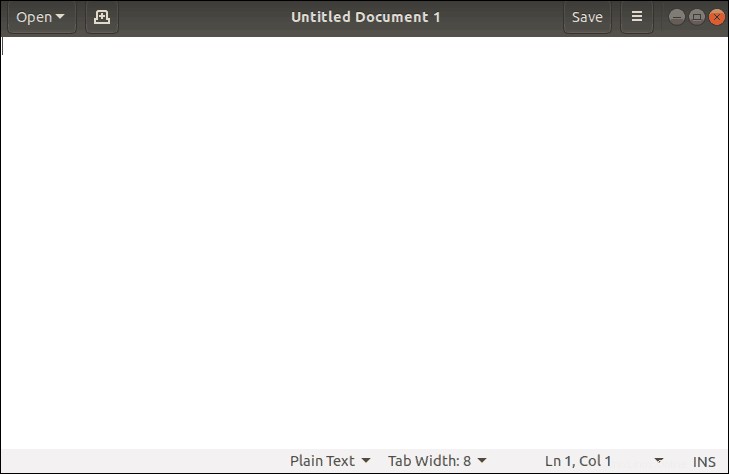
Code Visual Studio
Si vous avez installé Anaconda sur Linux, vous connaissez peut-être l'option d'installation de Microsoft Visual Studio Code. Même s'il provient de Microsoft, VSCode est multiplateforme, ce qui signifie qu'il fonctionne sur Windows, Linux et Mac.
Avantages :Visual Studio Code est léger mais puissant et offre une vaste bibliothèque de modules complémentaires. Ceux-ci incluent la prise en charge de langages de programmation supplémentaires, des débogueurs et des commandes. Cet éditeur de texte est un excellent choix pour développer des applications JavaScript et travailler dans des environnements multiplateformes.
Inconvénients :Comparé aux autres éditeurs de texte de cette liste, VSCode peut ne pas toujours fonctionner correctement sous Linux, en particulier Ubuntu. Il est également connu pour utiliser beaucoup de ressources mémoire et CPU. De plus, il peut s'exécuter plus lentement que d'autres éditeurs de texte.
Comment installer
Installez VSCode avec la commande suivante :
sudo add-apt-repository ppa:ubuntu-desktop/ubuntu-makesudo apt-get updatesudo apt-get install ubuntu-make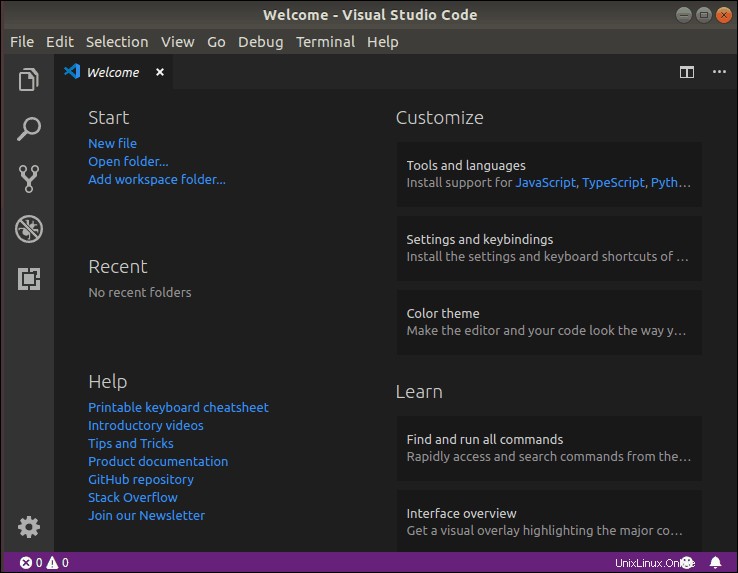
GNU Emacs
GNU Emacs est un éditeur de texte/code pour les professionnels Linux créé par Richard Stallman, le fondateur du projet GNU. Emacs vous permet d'écrire du code, d'afficher un manuel ou de rédiger un e-mail depuis la même interface.
Avantages : Il dispose de modes d'édition sensibles au contenu, d'une documentation complète et d'un didacticiel, d'une prise en charge linguistique incroyable et d'un gestionnaire de packages pour les extensions. Il offre également une compatibilité croisée avec d'autres applications GNU, notamment un organiseur, une application de messagerie, un calendrier et un débogueur.
Inconvénients :Ce n'est pas pour tout le monde. Vous pouvez choisir Emacs si vous avez plusieurs tâches différentes et souhaitez une interface standard. Il est conçu pour l'utilisateur expérimenté de Linux, donc si c'est vous, ça vaut le coup d'essayer.
Comment installer
Installez GNU Emacs avec la commande suivante :
sudo add-apt-repository ppa:kelleyk/emacssudo apt updatesudo apt install emacs26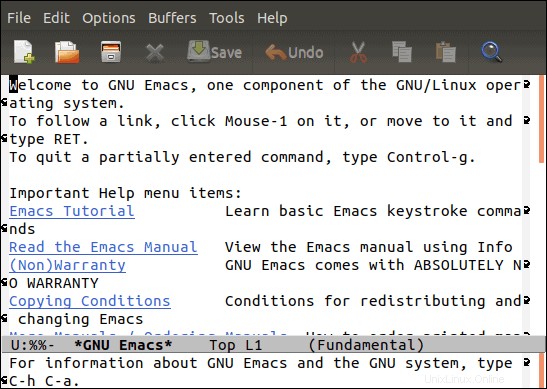
Bloc-notesqq
Notepadqq est un éditeur Linux inspiré de l'application Notepad++ pour Windows. Même si différents développeurs gèrent les projets, Notepadqq est une réplique fidèle de Notepad++.
Avantages :Notepadqq prend en charge les projets à onglets, la syntaxe à code couleur, la coloration syntaxique, la tabulation automatique et une bonne fonctionnalité de recherche et de remplacement. Il dispose d'une fonction d'indentation intelligente qui mémorise les paramètres d'indentation de la dernière ligne saisie. Un autre point fort est l'efficacité avec laquelle il convertit les fichiers entre différents types d'encodage de caractères.
Inconvénients :Notepadqq prend en charge plus de 100 langues, mais si vous le comparez à d'autres éditeurs de texte, l'ensemble de fonctionnalités de Notepadqq peut sembler insuffisant. Il ouvre n'importe quel fichier texte bien qu'il ne fasse pas de correspondance de balises ou d'auto-complétion.
Comment installer
Installez Notepadqq avec la commande suivante :
sudo snap install --classic notepadqq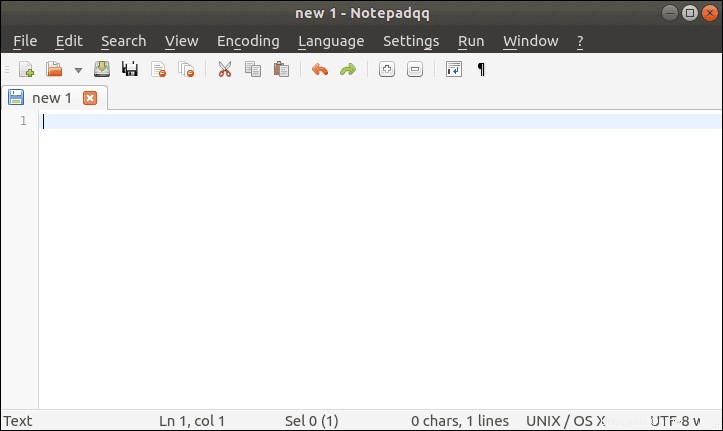
Parenthèses
Brackets est un éditeur Linux conçu autour de HTML et de la conception Web. Il s'agit d'un éditeur multiplateforme qui vous permet de l'exécuter sur Windows, Mac ou Linux pour une expérience d'édition transparente.
Avantages : Brackets est un excellent choix pour les développeurs Web. Il comprend un aperçu en direct pour tester l'apparence de votre code HTML, ainsi que des éditeurs en ligne. Comme de nombreux autres éditeurs, il prend en charge de nombreuses extensions pour ajouter des fonctionnalités.
Inconvénients : Les parenthèses peuvent bégayer sur les systèmes informatiques plus anciens. Nativement, il ne prend en charge que HTML, CSS et JavaScript. Vous pouvez cependant en ajouter d'autres avec des extensions.
Comment installer
Installez les supports avec la commande suivante :
sudo add-apt-repository ppa:webupd8team/bracketssudo apt-get updatesudo apt-get install brackets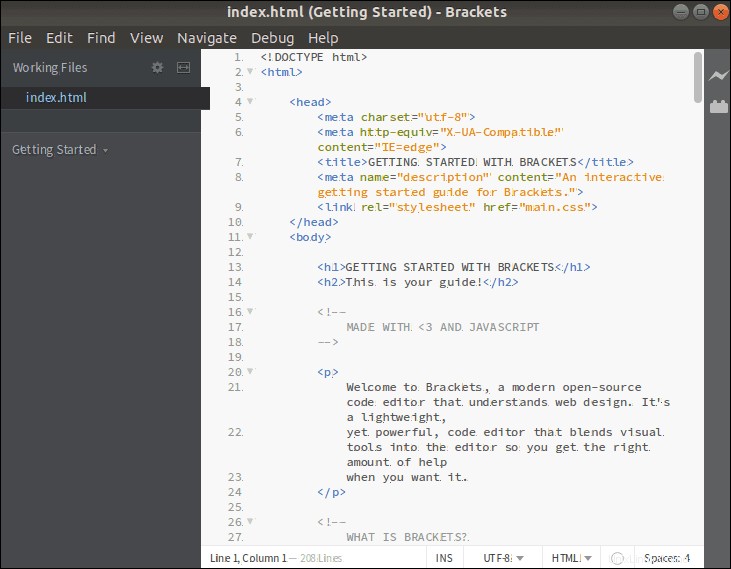
Éditeur de texte Bluefish
L'éditeur de texte bluefish vise à rendre le codage plus accessible. Il fonctionne sur la plupart des plates-formes afin que vous puissiez l'utiliser sur Linux, Mac ou Windows.
Avantages :Bluefish peut être amélioré avec des plugins et prend en charge des fonctionnalités standard telles que la syntaxe à code couleur, l'indentation automatique et la saisie semi-automatique pour les balises et les classes. Il dispose également d'une option de récupération automatique en cas de panne de courant ou de panne du système. Il organise les données et le code de manière intuitive et facile à lire.
Inconvénients :Bluefish n'est pas mis à jour régulièrement et devient déjà un peu obsolète. Il est utile si vous débutez dans l'écriture de code ou la modification de fichiers de configuration. Cependant, certaines fonctionnalités avancées sont difficiles à trouver et l'interface utilisateur n'est pas optimisée pour les utilisateurs avancés.
Comment installer
Installez Bluefish en exécutant la commande suivante :
sudo add-apt-repository ppa:klaus-vormweg/bluefishsudo apt-get updatesudo apt-get install bluefish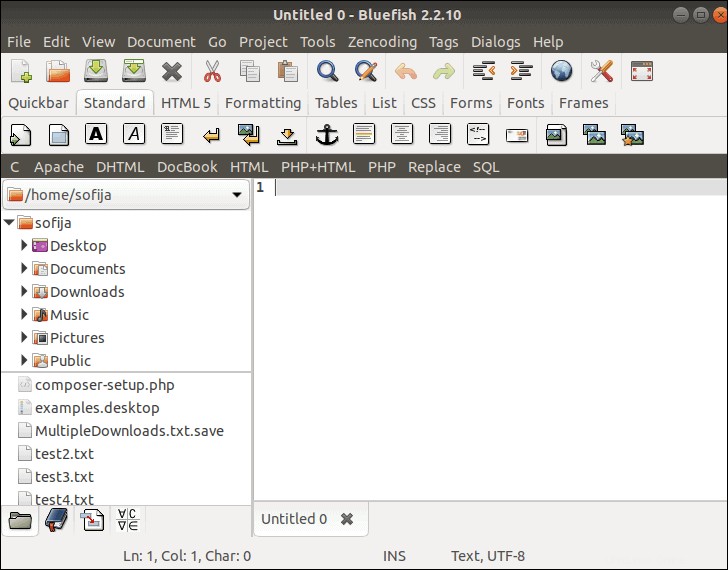
Génial
Geany fonctionne comme un éditeur de texte, mais sa fonction principale est celle d'un environnement de bureau intégré (IDE). Il s'agit d'un éditeur de texte GUI léger avec des fonctionnalités IDE de base. Son objectif principal est d'être serré et compact avec des temps de chargement courts et des dépendances limitées sur des packages séparés ou des bibliothèques externes sous Linux.
Avantages : Il s'agit d'un éditeur multiplateforme compact, flexible et puissant qui prend en charge la plupart des langages de programmation. Il est personnalisable avec des plugins et propose une fenêtre divisée, une syntaxe colorée, une numérotation des lignes et une saisie semi-automatique.
Inconvénients :Tout le monde n'aura pas besoin des fonctionnalités IDE, ce qui signifie que Geany se concentre sur le codage à partir de zéro et les problèmes de débogage. Utilisez Geany si vous avez besoin de fonctionnalités de programmation complètes, y compris l'éditeur, l'automatisation de la construction et le débogage, tous accessibles à partir d'une seule interface.
Comment installer
Installez Geany avec la commande suivante :
sudo apt-get updatesudo apt-get install geany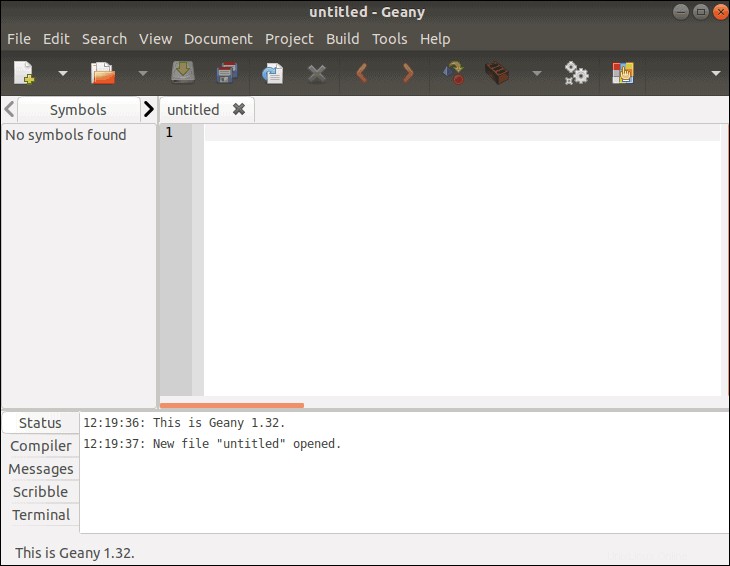
gVim
L'éditeur de texte gVim est une version améliorée de Vi et Vim.
Avantages : Si vous connaissez déjà Vi et Vim, vous apprécierez les fonctionnalités supplémentaires de gVim. Les options incluent le cryptage, les menus contextuels et la compatibilité multiplateforme. gVim gère mieux les fichiers volumineux que les autres éditeurs de texte. Une autre fonctionnalité pratique est que gVim utilise un curseur différent pour les modes d'insertion et de commande.
Inconvénients : L'éditeur gVim nécessite une interface graphique, ce qui le rend indisponible sur les systèmes qui s'exécutent sans interface graphique. Comme Vi et Vim, gVim a une courbe d'apprentissage abrupte, donc si vous n'êtes pas familier avec l'éditeur Vi/Vim, gVim n'est peut-être pas le meilleur choix.
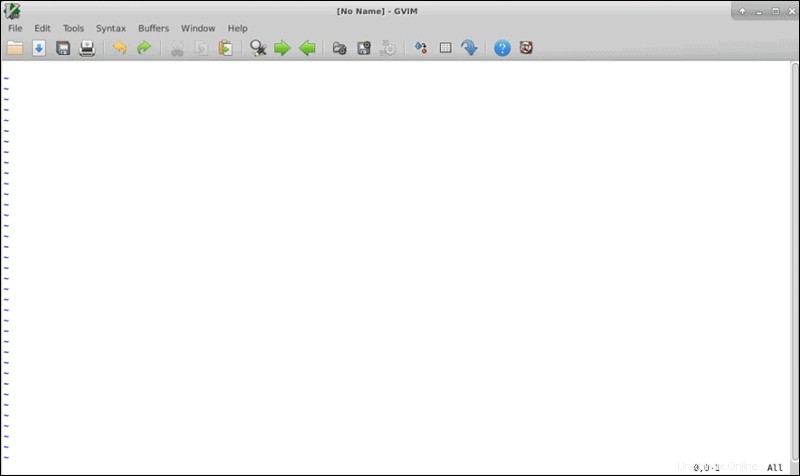
Néovim
Comme son nom l'indique, Neovim est un autre éditeur basé sur Vi/Vim. Neovim vise à mettre à jour l'éditeur de style Vim avec des fonctionnalités modernes, telles que la compatibilité avec d'autres applications.
Avantages : Comme les autres éditeurs basés sur Vi/Vim, Neovim utilise les mêmes commandes de base. Il ajoute un support robuste pour les plugins et l'intégration avec d'autres applications. Il a été conçu pour être plus rapide et utiliser moins de mémoire, ce qui en fait un excellent choix pour les utilisateurs soucieux des ressources. Neovim inclut également un émulateur de terminal, qui vous permet d'exécuter des commandes de terminal depuis l'interface.
Inconvénients : Certains utilisateurs signalent que, malgré les améliorations, le basculement entre le mode insertion et le mode commande ralentit leur saisie. Il n'est pas non plus disponible sur de nombreux systèmes plus anciens. Bien que Neovim soit beaucoup plus personnalisable, la personnalisation peut prendre du temps. Enfin, comme d'autres éditeurs basés sur Vi/Vim, il y a une courbe d'apprentissage abrupte pour utiliser Neovim efficacement.
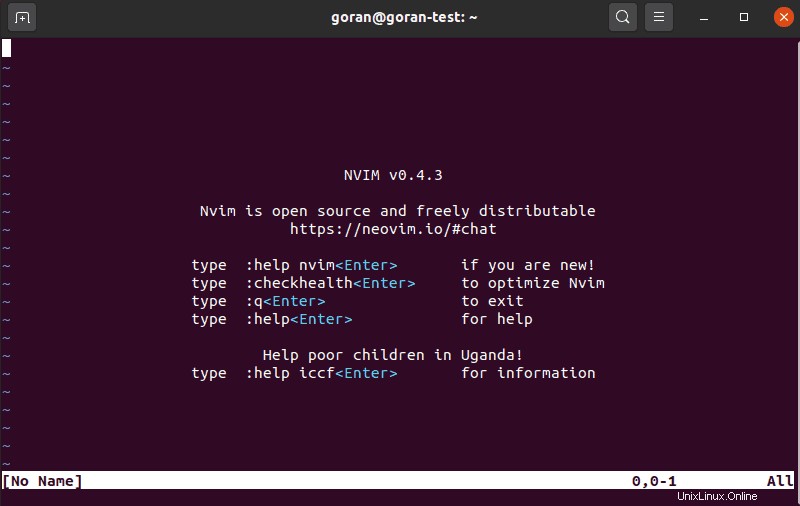
Pico
Pico signifie Pine Composer. C'est un éditeur de texte fourni avec l'application de messagerie Pine. Pico est le précurseur de l'éditeur de texte Nano.
Avantages : Pico affiche les commandes à l'écran, ce qui facilite son utilisation sans mémoriser les combinaisons de touches. Il inclut la plupart des fonctions d'éditeur de texte de base, y compris rechercher/remplacer (dans un seul document). Les utilisateurs aiment Pico parce qu'il est simple à utiliser. De nombreux plugins sont disponibles pour ajouter des fonctionnalités et une personnalisation.
Inconvénients : Il n'y a pas de prise en charge pour travailler avec plusieurs fichiers, copier/coller entre des fichiers ou les rechercher/remplacer sur plusieurs fichiers.
Texte citron vert
L'éditeur de texte Lime était un projet conçu comme une alternative à l'éditeur Sublime. Certains le préfèrent car l'éditeur de texte Sublime n'est pas open-source.
Avantages : Lime vise à dupliquer toutes les fonctionnalités de Sublime, dans un format open-source.
Inconvénients : Le support et le développement du projet Lime Text sont inégaux. Vous pouvez l'installer avec les instructions de la page Github, mais il semble être encore en cours de développement.
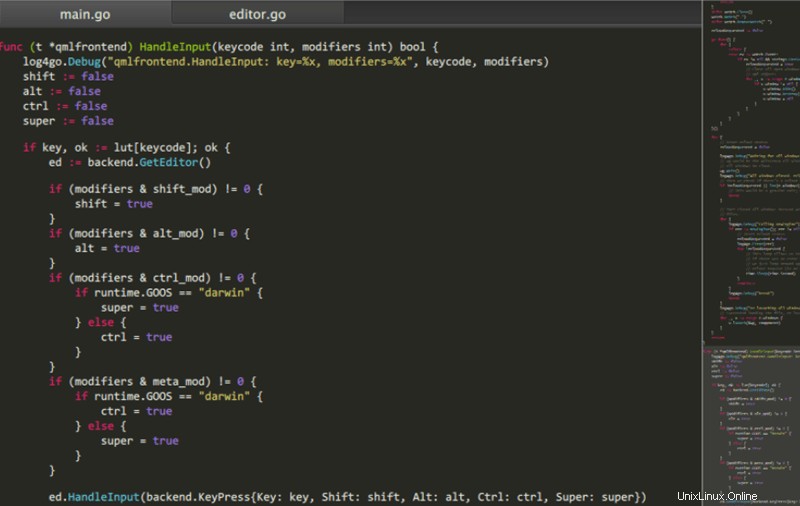
Kate / Kwrite
Kate signifie KDE Advanced Text Editor. KDE est un environnement de bureau (interface graphique) pour Linux. Le bureau KDE n'est pas nécessaire pour utiliser Kate - vous pouvez l'installer sur Windows, Linux et Mac.
Avantages : Kate vous permet d'éditer plusieurs documents en même temps. Il prend en charge la syntaxe à code couleur, la personnalisation et les plugins. Kwrite est un utilitaire plus léger, utilisé pour ouvrir et éditer rapidement un seul fichier. Si vous utilisez l'environnement de bureau KDE, Kate / Kwrite est un éditeur solide à utiliser.
Inconvénients : Peu d'utilisateurs se plaignent de l'éditeur Kate.
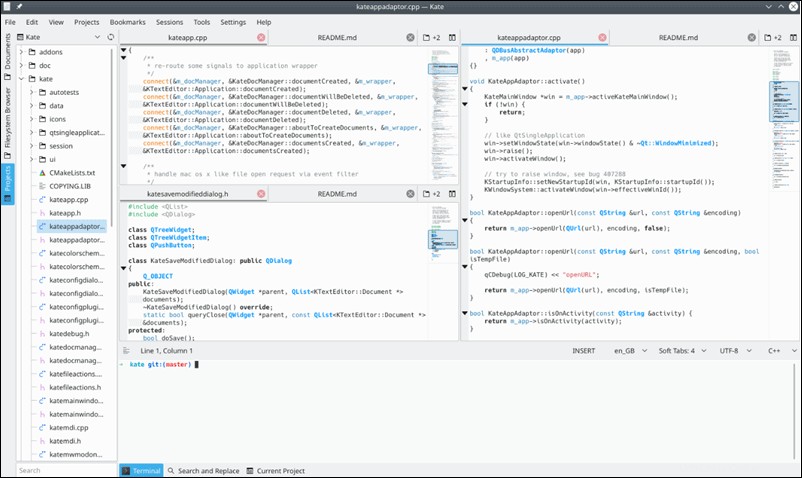
Éditeur JED
JED est un éditeur de texte en ligne de commande qui agit comme une interface graphique. Il est disponible sur la plupart des plates-formes.
Avantages : JED utilise des menus déroulants, ce qui le rend plus intuitif pour les personnes familiarisées avec les traitements de texte. Il prend en charge la syntaxe codée par couleur pour de nombreux langages de programmation différents et prend largement en charge les plugins. JED est également léger sur les ressources système, ce qui en fait un excellent choix pour les systèmes plus anciens.
Inconvénients : Très peu d'utilisateurs se plaignent de l'éditeur JED.
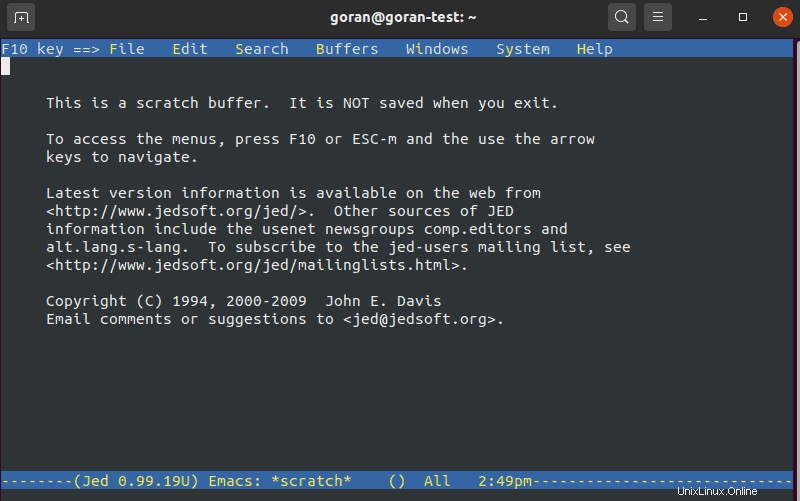
Cahier
Leafpad est un éditeur de texte basé sur Linux conçu pour être simple et léger.
Avantages : Leafpad utilise un minimum de ressources système, ce qui en fait un excellent choix pour les systèmes plus anciens. Il fournit un ensemble de fonctionnalités décent suffisant pour une édition simple. Leafpad serait un excellent éditeur secondaire pour des travaux simples et rapides.
Inconvénients : Leafpad n'est pas destiné à être un éditeur de texte complet. Il contient certaines des fonctionnalités les plus avancées, telles que plusieurs documents, pour plus de rapidité et d'efficacité.
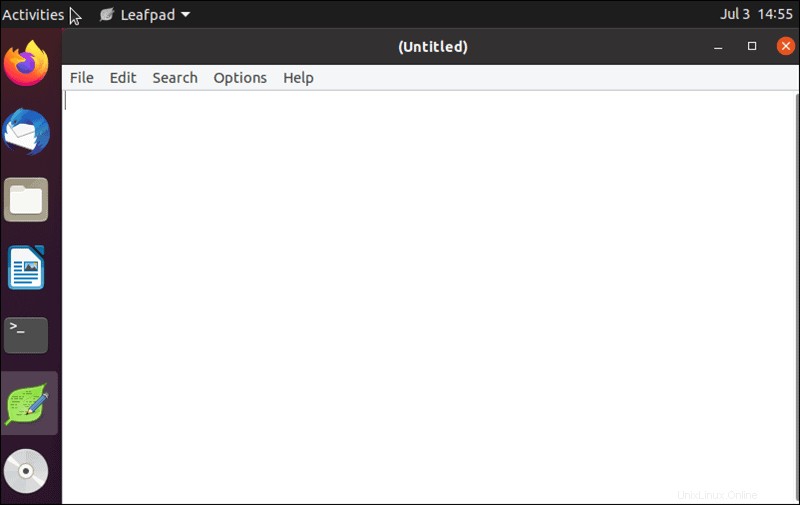
Table Lumineuse
Light Table est un environnement de bureau intégré pour l'évaluation des logiciels. Il fonctionne comme un éditeur de texte, mais sa principale caractéristique est la rétroaction en direct sur le code. Light Table est disponible sur la plupart des systèmes d'exploitation.
Avantages : Les fonctionnalités de Light Table incluent l'évaluation de code en ligne, qui vous permet de tester le code sans compiler. Il exécute également le code au fur et à mesure que vous le saisissez, ce qui vous permet de déboguer à la volée. De nombreux plugins sont disponibles pour étendre les fonctionnalités de Light Table. Il est également raisonnablement rapide, même sans système haut de gamme.
Inconvénients : La table lumineuse en est encore aux premiers stades de développement, ce qui signifie qu'elle ne prend pas en charge tous les langages de programmation. Il a également une courbe d'apprentissage modérée - les commandes ne sont pas affichées à l'écran. De plus, Light Table est basé sur un navigateur Web, ce qui limite sa convivialité sur les systèmes de texte uniquement.
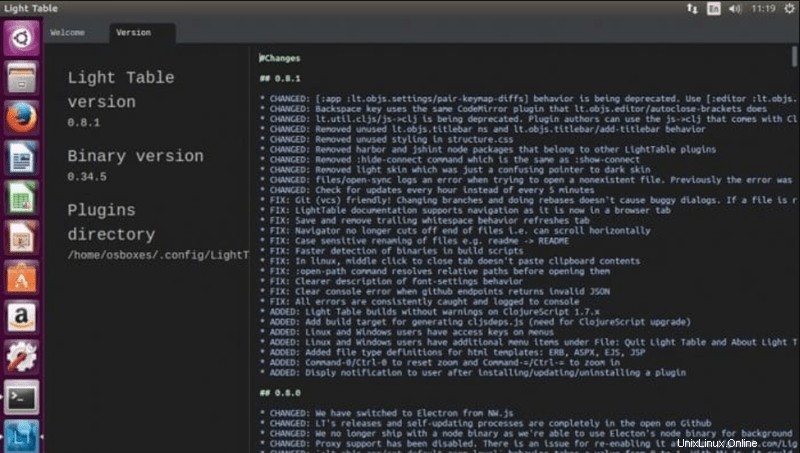
Méditer
Medit est un autre éditeur de texte multiplateforme open source conçu pour les systèmes Windows et Linux.
Avantages : Medit inclut des commandes d'éditeur de texte courantes, telles que rechercher/remplacer, une syntaxe à code couleur et la prise en charge de plug-ins. Il ajoute également une vue fractionnée pour travailler sur plusieurs fichiers à la fois. C'est un bon éditeur avec de nombreuses fonctionnalités, mais rien d'unique qui le distingue.
Inconvénients : Medit est conçu pour les interfaces graphiques. Il a une barre de menu standard pour les commandes, mais il semble manquer de documentation robuste.
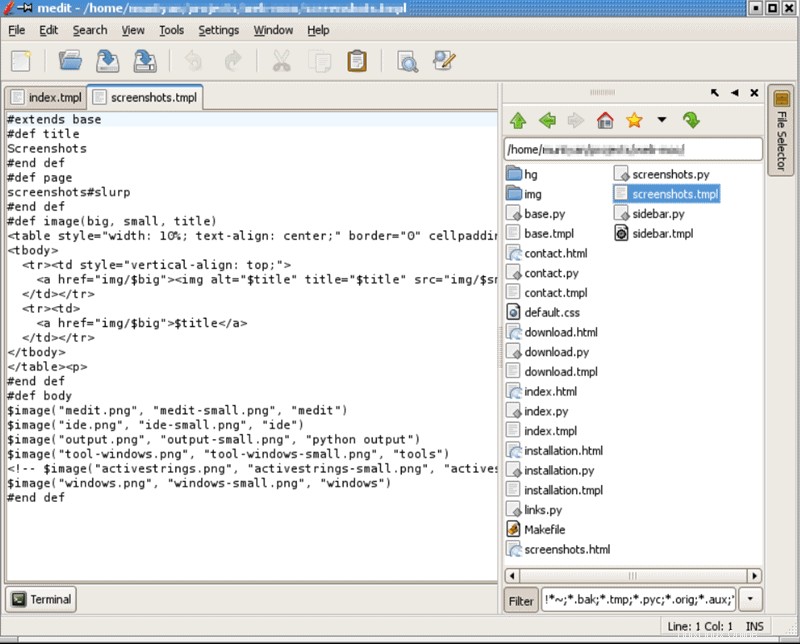
Éditeur de code Kakoune
Kakoune est un autre type d'éditeur de texte pour Linux. Au lieu de se concentrer sur l'insertion/composition de texte, il double la navigation dans le texte existant. De cette façon, il est similaire à l'éditeur Vi/Vim, en ce sens qu'il utilise différents modes, comme le mode insertion et le mode commande.
Avantages : Kakoune inclut les fonctionnalités les plus modernes, telles que le codage couleur, la saisie semi-automatique et l'aide à l'écran. L'un des principaux avantages est la possibilité de créer plusieurs sélections. Kakoune rend le flux de travail de création et de gestion des fichiers plus simple et intuitif.
Inconvénients : Kakoune est uniquement disponible sur les systèmes basés sur Linux. Même avec ses améliorations, il est toujours basé sur la structure Vi/Vim, ce qui peut être un désagrément pour les utilisateurs plus habitués aux traitements de texte.
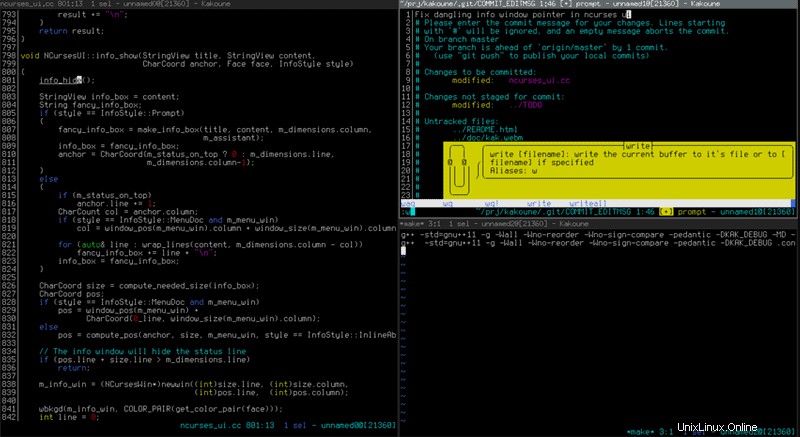
Micro-éditeur de texte
L'éditeur de texte Micro est conçu comme une amélioration de l'éditeur de texte Nano. Il est disponible pour Windows, Linux et Mac.
Avantages : Micro est un éditeur de texte basé sur un terminal, ce qui signifie qu'il peut fonctionner sans interface graphique. Il inclut également des améliorations modernes, telles que la syntaxe à code couleur, les plugins, le copier/coller et l'annulation/rétablissement. Lorsqu'il s'exécute dans une interface graphique, il dispose d'un émulateur de terminal pour exécuter directement les commandes.
Inconvénients : Micro utilise toujours des raccourcis clavier pour exécuter des fonctions, ce que certains utilisateurs ne trouvent pas attrayant. De plus, Micro ne dispose pas de certaines des fonctionnalités de nouvelle génération qui distinguent les éditeurs de texte graphiques.